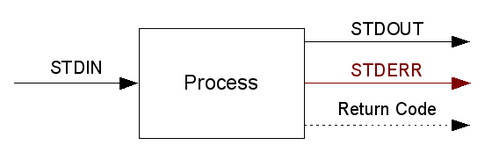Redirecionamentos, Pipes e Fluxos
Redirecionamentos, Pipes e Fluxos utilizados no cotidiano de forma prática. Artigo realizado com o intuito de aproximar os usuários mais novatos com o terminal e agilizar seu entendimento e uso com o mesmo.
[ Hits: 6.886 ]
Por: Jefferson em 22/10/2018
Redirecionadores de Saída - STDIN, STDOUT e STDERR
Bom, vamos lá!
Todo programa no Linux recebe três "descritores", conforme verificado na imagem abaixo:
- Temos a Entrada Padrão, código zero, STDIN (0);
- Temos a Saída Padrão, código um, STDOUT (1);
- Temos o Erro Padrão, código dois, STDERR (2);
Podemos dizer, de forma que todos possamos entender, que a entrada padrão (STDIN) de qualquer programa é o teclado, ou seja, é pelo teclado que você entra com as informações, comandos etc.
Já a Saída Padrão e a Saída de Erro, ambos as saídas são a tela, ou seja, o valor impresso em tela são as saídas um e dois. Em STDOUT (1) é a saída positiva do comando, todo comando gera um resultado, uma saída; isso chamados de STDOUT (1).No caso dos erros gerados pelo comando, chamamos de STDERR (2). Normalmente, ambos são visualizados em tela, não diferenciamos isso com o uso normal, porém, podem ser separados. No dia-a-dia não percebemos, mas o simples fato de utilizar cat arquivo > arquivo_novo já é um redirecionamento do STDOUT (1). Vamos a prática! Utilizaremos uma situação problema corriqueira. O gerente pediu para que gerasse uma lista de todos os arquivos em seu diretório (/home/gerente/).
Uma das formas para verificar os arquivos presentes seria utilizar o ls.
ls /home/gerente/
Porém, como seria feito a lista?
Neste caso, bastaria adicionar o operador "1>" ou ">" (normalmente é utilizado o "maior >" apenas, porém, no artigo demonstrarei com o 1, pois se trata do código da saída padrão, do STDOUT (1)). Sempre que adicionar o >, saiba que o 1 está presente, pois é a saída padrão, porém omitido. Então, o comando a ser utilizado seria:
ls /home/gerentes/ 1> Arquivos_Gerente
Isto fará com que toda a saída do comando ls seja redirecionada (não será impresso em tela) para o Arquivos_Gerente.
Na mesma situação podemos inserir o uso do operador 1>> ou >>, onde o mesmo também criará o arquivo (caso não exista) e adicionará o conteúdo. No caso de já existir o arquivo, utilizando esse operador, o mesmo adicionará a lista no final do arquivo. Já o operador 1> ou > criará o arquivo e no caso de já existir com o mesmo nome, substituirá o conteúdo pelo novo (por isso requer um pouco mais de atenção neste caso, pois caso não realizado uma cópia do arquivo, não poderá ser desfeito rs).
Explicado sobre o STDOUT (1), vamos ao STDERR (2).
No caso do STDERR (2) também são saídas de comandos representadas em tela, porém, são especificamente os erros dos comandos, onde o STDOUT não filtrará: Como a imagem acima, esses são os STDERR (2). Normalmente muito utilizado em Shell Scripts para fazer separação dos erros para debug e afins.
Para redirecionamento, é utilizado o código 2 (2>).
Neste exemplo, utilizaremos o ls em um arquivo inexistente, conforme imagem e texto abaixo: ls Arquivos_VOL4 2> STDERR_LS
A saída do comando será redirecionada para o arquivo STDERR_LS e seu conteúdo apresentado como:
ls: não foi possível acessar 'Arquivos_VOL4': Arquivo ou diretório inexistente
Também podemos utilizar a saída padrão e a saída de erro em um mesmo comando de redirecionamento, para isso, basta apenas adicioná-los consecutivamente: ls Arquivos_VOL{1,4} 1> STDOUT_LS 2> STDERR_LS
No caso de realizar o direcionamento em um mesmo arquivo, é possível?
Sim, pode ser efetuado a saída STDOUT e STDERR para o mesmo arquivo, para isso, basta apenas fazer o redirecionamento do erro para a saída padrão: ls Arquivos_VOL{1,4} 1> STDOUT_LS 2>&1
Onde você está indicando que a STDERR (2) seja redirecionada ao mesmo lugar que STDOUT (1).
ou > criará o arquivo e no caso de já existir com o mesmo nome, substituirá o conteúdo pelo novo (por isso requer um pouco mais de atenção neste caso, pois caso não realizado uma cópia do arquivo, não poderá ser desfeito rs).
Explicado sobre o STDOUT (1), vamos ao STDERR (2).
No caso do STDERR (2) também são saídas de comandos representadas em tela, porém, são especificamente os erros dos comandos, onde o STDOUT não filtrará.
2. Redirecionadores de Entrada
3. Pipes e Fluxos
Instalação da Plataforma Hadoop
Utilizando "expr" para "String Matching" através de expressões regulares em shell
Definição automática de wallpaper em função do horário
Expressões regulares no Bash : parte I
Operadores de redirecionamento
Recebendo seu IP dinâmico via email
[1] Comentário enviado por eduardo em 23/10/2018 - 11:13h
Ótimo artigo Jefferson, parabéns!
Muito Obrigado Eduardo!!
Muito bom o seu artigo, estou revendo o que eu aprendi sobre redirecionamentos para a prova LPI-1.
[3] Comentário enviado por absouza em 25/10/2018 - 08:39h
Muito bom o seu artigo, estou revendo o que eu aprendi sobre redirecionamentos para a prova LPI-1.
Obrigado! O intuito que criei é justamente para aprendizado; estou em processo de estudos para a LPI também rs. Bora lá!
[4] Comentário enviado por Levi linux em 02/11/2018 - 22:29h
Parabéns! Muito útil.
Muito obrigado Levi!!
Patrocínio
Destaques
Artigos
Compartilhando a tela do Computador no Celular via Deskreen
Como Configurar um Túnel SSH Reverso para Acessar Sua Máquina Local a Partir de uma Máquina Remota
Configuração para desligamento automatizado de Computadores em um Ambiente Comercial
Dicas
Como renomear arquivos de letras maiúsculas para minúsculas
Imprimindo no formato livreto no Linux
Vim - incrementando números em substituição
Efeito "livro" em arquivos PDF
Como resolver o erro no CUPS: Unable to get list of printer drivers
Tópicos
Não to conseguindo resolver este problemas ao instalar o playonelinux (1)
Excluir banco de dados no xampp (1)
Top 10 do mês
-

Xerxes
1° lugar - 65.234 pts -

Fábio Berbert de Paula
2° lugar - 50.743 pts -

Buckminster
3° lugar - 17.505 pts -

Mauricio Ferrari
4° lugar - 15.272 pts -

Alberto Federman Neto.
5° lugar - 13.873 pts -

Diego Mendes Rodrigues
6° lugar - 13.595 pts -

Daniel Lara Souza
7° lugar - 12.967 pts -

Andre (pinduvoz)
8° lugar - 10.330 pts -

edps
9° lugar - 10.441 pts -

Alessandro de Oliveira Faria (A.K.A. CABELO)
10° lugar - 10.320 pts
Scripts
[Python] Automação de scan de vulnerabilidades
[Python] Script para analise de superficie de ataque
[Shell Script] Novo script para redimensionar, rotacionar, converter e espelhar arquivos de imagem
[Shell Script] Iniciador de DOOM (DSDA-DOOM, Doom Retro ou Woof!)
[Shell Script] Script para adicionar bordas às imagens de uma pasta